Linux服务管理_磁盘讲解及磁盘管理基本分区方法
一、磁盘简介
1、名词:
磁盘/硬盘/disk是同一个东东,不同于内存的是容量比较大。
2、类型:
(1)机械硬盘:
机械硬盘即是传统普通硬盘,主要由:盘片,磁头,盘片转轴及控制电机,磁头控制器,数据转换器,接口,缓存等几个部分组成。
(2)固态硬盘:
固态驱动器(Solid State Disk或Solid State Drive,简称SSD),俗称固态硬盘,固态硬盘是用固态电子存储芯片阵列而制成的硬盘。

3、尺寸:
3.5英寸

4、接口:
早期IDE —— 现在SATA I/II/III


5、术语:
盘片:一块硬盘有若干盘片,每个盘片有可以存储数据的上、下两盘面(Side)。这些盘面堆叠在主轴上高速旋转,它们从上至下从“0”开始依次编号。
柱面:所有盘面上的同一磁道构成一个圆柱,称作柱面
扇区:将一个盘面划分为若干内角相同的扇形,这样盘面上的每个磁道就被分为若干段圆弧,每段圆弧叫做一个扇区。每个扇区中的数据作为一个单元同时读出或写入。硬盘的第一个扇区,叫做引导扇区。
磁道:每个盘面被划分成许多同心圆,这些同心圆轨迹叫做磁道;磁道从外向内从0开始顺序编号。

6、命名:

7、分区方式:
第一种
MBR:主引导记录(MBR,Master Boot Record)是位于磁盘最前边的一段引导MBR支持最大的磁盘容量是 <2TB。设计时分配4个分区
如果希望超过4个分区,需放弃主分区,改为扩展分区和逻辑分区。
第二种
GPT:全局唯一标识分区表(GUIDPartition Table,缩写:GPT)是一个实体硬盘的分区表的结构布局的标准。
GPT 支持大于2T的硬盘,支持128个分区
二、管理磁盘
1、添加磁盘:
VMWARE增加磁盘
(1)编辑虚拟机设置
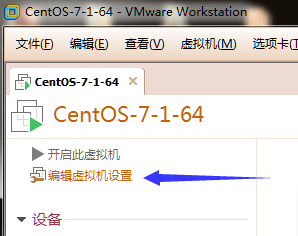
(2)增加磁盘

2、管理磁盘流程三部曲:
新硬盘:分区(MBR或者GPT) ---->格式化/文件系统 Filesystem ----> 挂载mount
3、操作:
1.查看磁盘信息:
方法一:
[root@192 ~]# ll /dev/sd*
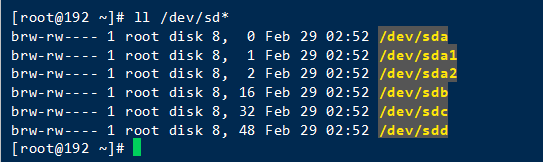
注释:
/dev/sdb
/dev/sdc
/dev/sdd
这三个磁盘是新添加的
方法二:
[root@192 ~]# lsblk

注释:

2.创建分区:
(1)启动分区工具:
[root@192 ~]# fdisk /dev/sdb

提示1
[root@192 ~]# fdisk /dev/sdb
欢迎使用 fdisk (util-linux 2.23.2)。
更改将停留在内存中,直到您决定将更改写入磁盘。
使用写入命令前请三思。
Device does not contain a recognized partition table
使用磁盘标识符 0xd43058cb 创建新的 DOS 磁盘标签。
命令(输入 m 获取帮助):
操作:敲击字母“n”键 (说明 :欢迎界面,输入帮助指令或操作指令。)
提示2
命令(输入 m 获取帮助):n
Partition type:
p primary (0 primary, 0 extended, 4 free)
e extended
Select (default p):
操作:敲击字母“p”键 (说明:选择主分区)
提示3
Select (default p): p
分区号 (1-4,默认 1):
操作:敲击数字“1”键(说明:选择分区号)
提示4
分区号 (1-4,默认 1):1
起始 扇区 (2048-10485759,默认为 2048):
操作:敲击回车键 (说明:选择磁盘开始的扇区)
提示5
起始 扇区 (2048-10485759,默认为 2048):
将使用默认值 2048
Last 扇区, +扇区 or +size{K,M,G} (2048-10485759,默认为 10485759):
操作:输入分区大小“+2G” 后回车
实际环境根据磁盘划分,如4T磁盘,可以500G 一个分区。
(说明:选择磁盘分区结束的扇区,即分区大小)
提示6
Last 扇区, +扇区 or +size{K,M,G} (2048-10485759,默认为 10485759):+2G
分区 1 已设置为 Linux 类型,大小设为 2 GiB
命令(输入 m 获取帮助):
(说明:已经完成 2G 大小分区记录。但未生效)
提示7
命令(输入 m 获取帮助):w
The partition table has been altered!
Calling ioctl() to re-read partition table.
正在同步磁盘。
[root@192 ~]#
操作:输入w回车保存分区信息 自动退出分区工具
(2)刷新分区表:
[root@192 ~]# partprobe /dev/sdb

(3)查看分区结果:
[root@192 ~]# fdisk -l /dev/sdb

磁盘 /dev/sdb:5368 MB, 5368709120 字节,10485760 个扇区
Units = 扇区 of 1 * 512 = 512 bytes
扇区大小(逻辑/物理):512 字节 / 512 字节
I/O 大小(最小/最佳):512 字节 / 512 字节
磁盘标签类型:dos
磁盘标识符:0xd43058cb
设备 Boot Start End Blocks Id System
/dev/sdb1 2048 4196351 2097152 83 Linux
也可以用lsblk查看:
[root@192 ~]# lsblk

结论:划分磁盘完毕,/dev/sdb1
3.创建文件系统:
[root@192 ~]# mkfs.ext4 /dev/sdb1

提示:新创建的分区,sdb2,sdb3 都要格式化
4.挂载mount:
创建挂载点,一个分区一个挂载点
[root@192 ~]# mkdir /mnt/disk1 (先创建个目录用来挂载)
[root@192 ~]# mount -t ext4 /dev/sdb1 /mnt/disk1 (挂载)

5.查看挂载信息:
方法1 df -hT
[root@192 ~]# df -hT


方法2 mount
[root@192 ~]# mount

mount 看的是磁盘有没有特殊属性,具体属性在后续讲解。
本文章由北京千锋教育云计算逆战201班学员 "大宝不胖就是很壮"编写
如果内容有错误或是疑问请网友们评论或私聊我,帮助我改正。
让我们一起学习云计算,加油自己!加油武汉!!
